如何在 excel 单元格中查找星号
您可以使用以下公式检查 Excel 中的给定单元格是否在单元格中的任意位置包含星号:
=IF(ISNUMBER(SEARCH("~*", A2 )), "Yes", "No")
此特定公式检查单元格A2是否包含星号,如果包含则返回“是”。
否则,返回“否”。
注意:Excel 中的波浪号 ( ~ ) 表示后面的字符是文字。
下面的例子展示了如何在实践中使用这个公式。
示例:在 Excel 的单元格中查找星号
假设我们有以下数据集,其中包含有关各种篮球运动员的信息:
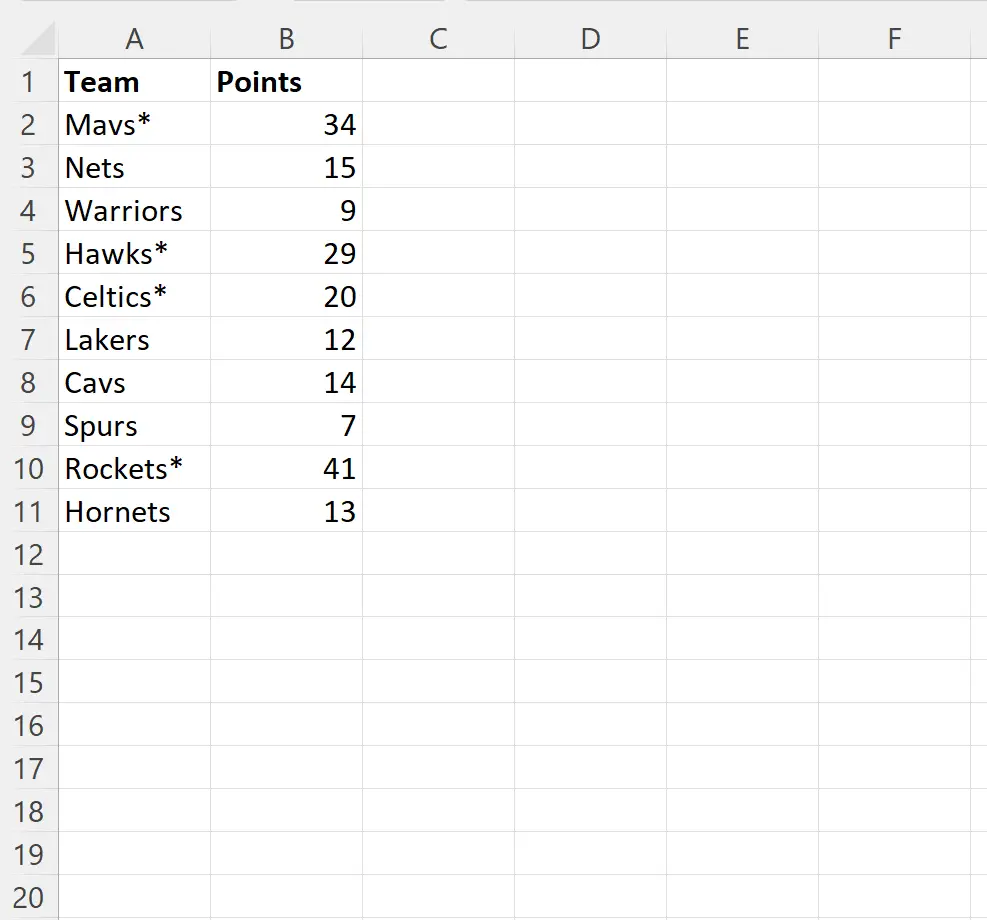
球队名称末尾的星号表示该球员是全明星球员。
假设我们要在 A 列中查找每个球队的名字,以确定每个球员是否是全明星。
为此,我们可以在单元格C2中键入以下公式:
=IF(ISNUMBER(SEARCH("~*", A2 )), "Yes", "No")
然后我们可以单击此公式并将其拖动到 C 列中的每个剩余单元格:
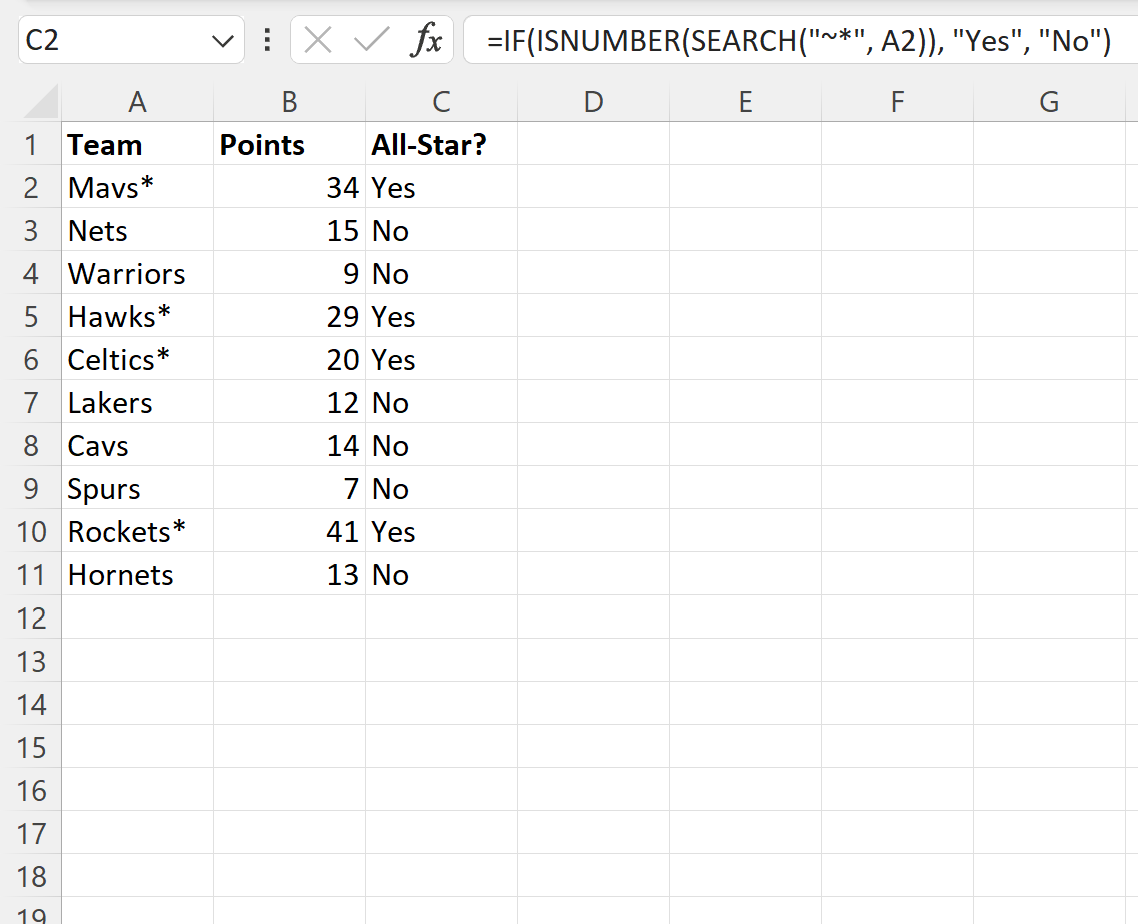
如果团队名称包含星号,则公式返回“是”。
否则,如果未找到星号,则返回“No”。
例如,我们可以看到:
- Mavs*包含一个星号。
- Nets不包含星号。
- 勇士不包含星号。
等等。
请注意,如果您想返回“是”和“否”以外的值,只需将公式中的这些值替换为您想要的值即可。
另请注意,您可以使用以下公式返回TRUE或FALSE来指示单元格是否包含星号:
=ISNUMBER(SEARCH("~*", A2 ))
以下屏幕截图显示了如何在实践中使用该公式:
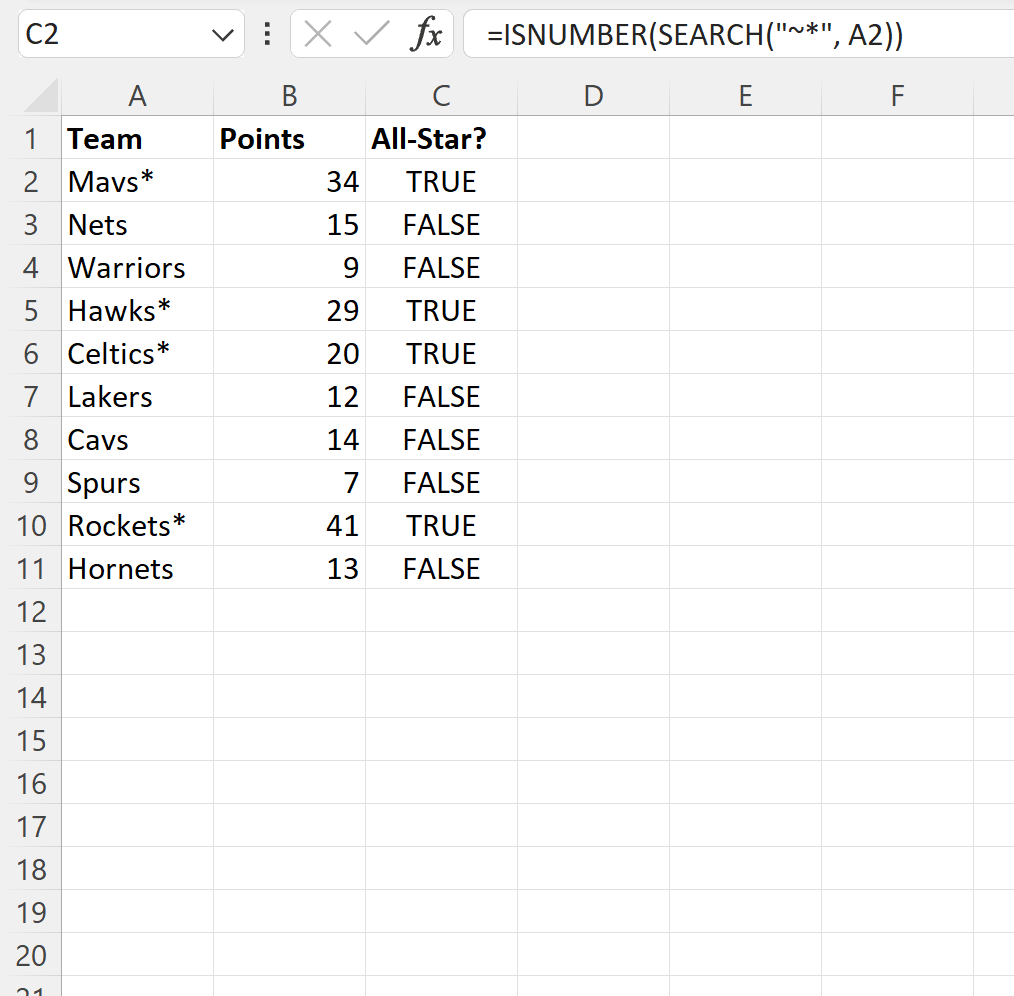
该公式返回TRUE或FALSE以指示每个团队名称是否包含星号。
其他资源
以下教程说明如何在 Excel 中执行其他常见任务: